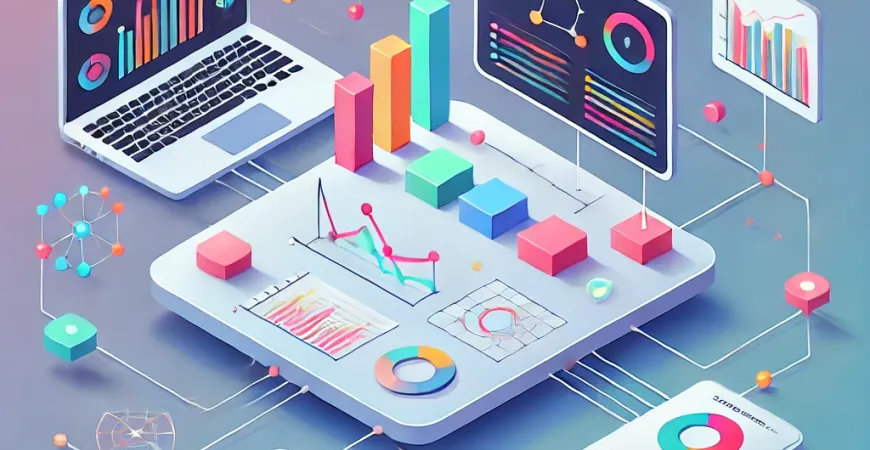
一、Excel如何制作裁剪报表:概述与必要性
在现代企业的数据处理和报表制作中,Excel一直是一个非常重要的工具。Excel的强大功能和灵活性使其在各种数据处理和报表制作场景下广受欢迎。然而,对于一些需要复杂处理和精准展示的企业数据,Excel原生功能可能显得不够高效。因此,掌握如何在Excel中制作裁剪报表成为提升数据处理效率和报表展示效果的关键技能。本篇文章将详细介绍如何利用Excel制作裁剪报表,帮助企业用户更好地管理和展示数据。
二、准备工作:数据与工具的准备
在制作裁剪报表之前,首先需要准备好数据和工具。这里我们主要讨论以下几个步骤:
1. 数据准备
在制作裁剪报表之前,确保数据的完整性和准确性非常重要。数据准备包括清洗数据、去除重复项、填补缺失值等。数据的质量会直接影响到报表的最终效果。
2. 工具选择
虽然我们主要讨论如何在Excel中制作裁剪报表,但有时借助一些第三方插件或工具可以大大提高效率。例如,使用FineReport这样的专业报表工具可以帮助企业用户更轻松地实现报表的多样化展示和复杂数据处理。
三、Excel裁剪报表的具体制作步骤
下面我们将详细介绍如何在Excel中制作裁剪报表的具体步骤,包括数据导入、报表设计和裁剪功能的实现。
1. 数据导入
将数据导入Excel是制作报表的第一步。可以通过Excel的导入功能从各种数据源(如CSV文件、数据库等)中导入数据。确保导入的数据格式正确,以便后续的处理和展示。
2. 报表设计
在数据导入完成后,可以开始设计报表。根据报表的需求,选择合适的图表类型(如柱状图、折线图、饼图等),并对数据进行分组和汇总。利用Excel的函数和公式,可以实现复杂的数据计算和处理。
3. 实现裁剪功能
裁剪报表的核心是根据特定的条件筛选和展示数据。例如,可以使用Excel的筛选功能根据日期、类别或其他条件裁剪数据。通过设置动态筛选条件,可以实现报表的实时更新和动态展示。
四、优化Excel裁剪报表的实用技巧
为了提高Excel裁剪报表的制作效率和展示效果,可以采用一些实用的技巧和方法。
1. 使用数据透视表
数据透视表是Excel中一个非常强大的功能,可以帮助用户快速汇总和分析大量数据。通过数据透视表,可以轻松实现数据的分类汇总、筛选和多维度分析。
2. 应用条件格式
条件格式可以帮助用户快速突出显示特定数据。例如,可以设置条件格式高亮显示数据中的异常值或关键数据点,提高报表的可读性和视觉效果。
五、总结与产品推荐
通过本文的介绍,我们详细了解了如何在Excel中制作裁剪报表的具体步骤和实用技巧。掌握这些技能不仅可以帮助企业用户提高数据处理效率,还能提升报表的展示效果和决策支持能力。虽然Excel在数据处理和报表制作方面具备强大功能,但对于一些复杂的企业级报表需求,借助专业的报表工具如FineReport无疑是一个更高效的选择。FineReport支持用户根据企业需求进行二次开发,并提供丰富的报表展示和数据处理功能,大大缩短项目周期,减少实施成本。 FineReport免费下载试用 总而言之,Excel在企业数据处理和报表制作中依然是一个非常重要的工具。通过掌握Excel裁剪报表的制作技能,企业用户可以更高效地管理和展示数据,提升数据决策分析的质量和效率。同时,结合专业报表工具的使用,可以进一步优化报表制作流程,实现数据的真正应用价值。
本文相关FAQs
如何在Excel中制作裁剪报表?
制作裁剪报表是企业数据管理中的常见需求,通过Excel,我们可以轻松实现这一目标。以下是详细步骤: 1. 数据整理:确保你的数据源是干净、结构化的。通常,数据应包括日期、产品名称、销售数量等基本信息。 2. 创建数据表:将数据导入Excel,使用快捷键Ctrl + T创建表格以便于管理。 3. 使用筛选功能:在表格中,点击列标题旁边的筛选按钮,根据条件筛选你需要的数据。例如,可以筛选特定日期范围内的数据。 4. 插入数据透视表:选择数据区域,点击“插入”选项卡,选择“数据透视表”,在新工作表中创建一个数据透视表。 5. 设置数据透视表字段:将需要的字段拖动到数据透视表的行、列和值区域。例如,可以将产品名称拖到行区域,将销售数量拖到值区域。 6. 添加切片器:在数据透视表工具中选择“分析”,然后点击“插入切片器”,选择你希望用来筛选的数据字段。 7. 格式化报表:根据需求调整数据透视表的格式,添加必要的图表以更直观地展示数据。 通过这些步骤,你可以创建一个简洁而高效的裁剪报表,便于数据分析和决策支持。
如何在Excel中使用数据透视表进行数据分析?
数据透视表是Excel中强大的数据分析工具。以下是使用数据透视表进行数据分析的详细步骤: 1. 准备数据:确保数据源是完整且没有空白行或列。 2. 创建数据透视表:选择数据区域,点击“插入”选项卡,选择“数据透视表”。 3. 选择字段:将需要的字段拖到数据透视表的行、列和值区域。比如,将日期字段放在行区域,将销售数量放在值区域。 4. 数据分组:你可以对日期字段进行分组,例如按年、季度或月分组,以便更好地分析数据趋势。 5. 计算字段:在“分析”选项卡中,选择“字段、项目和集”来创建计算字段,例如计算销售额的增长率。 6. 添加图表:在数据透视表工具中选择“插入数据透视图表”,选择柱状图、折线图等来更直观地展示数据。 7. 使用切片器和时间线:可以插入切片器和时间线来筛选数据,使得数据分析更加灵活和动态。 通过这些步骤,你可以利用数据透视表强大的数据分析功能,实现更深入的商业洞察。
Excel中如何使用VBA进行自动化报表生成?
VBA(Visual Basic for Applications)是Excel中强大的编程工具,用于自动化任务和报表生成。以下是使用VBA进行自动化报表生成的详细步骤: 1. 启用开发工具:在Excel选项中启用开发工具选项卡。 2. 录制宏:在开发工具选项卡中,点击“录制宏”,执行你需要自动化的任务,例如数据筛选、透视表创建等,然后停止录制。 3. 查看代码:点击“宏”按钮,选择你录制的宏,点击“编辑”查看VBA代码。 4. 优化代码:根据需要修改录制的VBA代码。例如,可以添加循环、条件语句等来更灵活地处理数据。 5. 运行宏:保存并运行宏,自动生成报表。你还可以将宏分配给按钮,点击按钮即可执行自动化任务。 6. 调试和优化:在代码运行过程中,如果出现错误,使用VBA编辑器中的调试工具进行调试和优化。 使用VBA,你可以极大地提高报表生成的效率,节省时间和人力。
如何在Excel中创建动态报表?
动态报表是指能够根据用户输入或选择实时更新的数据报表。以下是创建动态报表的详细步骤: 1. 创建数据表:将数据导入Excel,并使用Ctrl + T快捷键创建表格。 2. 添加公式:使用SUMIF、COUNTIF等公式进行数据统计。例如,可以使用SUMIF根据条件统计销售额。 3. 使用控件:在开发工具选项卡中,插入下拉列表、复选框等控件,供用户选择数据筛选条件。 4. 数据验证:在单元格中使用数据验证功能,设置输入条件,如下拉菜单的选项。 5. 动态图表:使用公式和控件生成的数据创建图表,图表会根据控件的选择自动更新。 6. 使用宏:如果需要更复杂的动态功能,可以录制或编写VBA宏来实现。 通过这些步骤,你可以创建互动性强、实时更新的动态报表,提高数据分析的灵活性。
如何在Excel中使用Power Query进行数据处理?
Power Query是Excel中的数据处理和转换工具,适用于从多种数据源提取、转换和加载数据。以下是使用Power Query进行数据处理的详细步骤: 1. 导入数据:在数据选项卡中,选择“获取数据”从多种数据源导入数据,如Excel文件、数据库、Web等。 2. 编辑查询:在Power Query编辑器中,对数据进行清洗和转换,如删除空白行、分列、合并列等。 3. 应用转换:使用Power Query提供的各种转换操作,如按条件筛选、分组、计算列等。 4. 加载数据:完成数据转换后,选择“关闭并加载”,将处理后的数据加载到Excel工作表或数据模型中。 5. 刷新数据:当数据源更新时,可以通过点击“刷新”按钮,自动更新Excel中的数据。 Power Query使数据处理更加高效和灵活,特别适合处理大规模、多来源的数据。 此外,如果你需要更专业的数据分析和报表工具,可以尝试使用FineReport。点击以下链接进行免费下载试用:FineReport免费下载试用。
本文内容通过AI工具匹配关键字智能整合而成,仅供参考,帆软不对内容的真实、准确或完整作任何形式的承诺。具体产品功能请以帆软官方帮助文档为准,或联系您的对接销售进行咨询。如有其他问题,您可以通过联系blog@fanruan.com进行反馈,帆软收到您的反馈后将及时答复和处理。

























